最近Windowsを再インストールしたので、インストール後にやることまとめ。
毎回ググってあちこち探す手間を省きたい。
不要なアプリをアンインストール
- Clipchamp
- OneDrive
エクスプローラーの行間を狭くする
行間を狭くすると、エクスプローラーにより多くのファイルが表示できる
エクスプローラー上の[表示]
→[表示]
→[コンパクトビュー]を選択
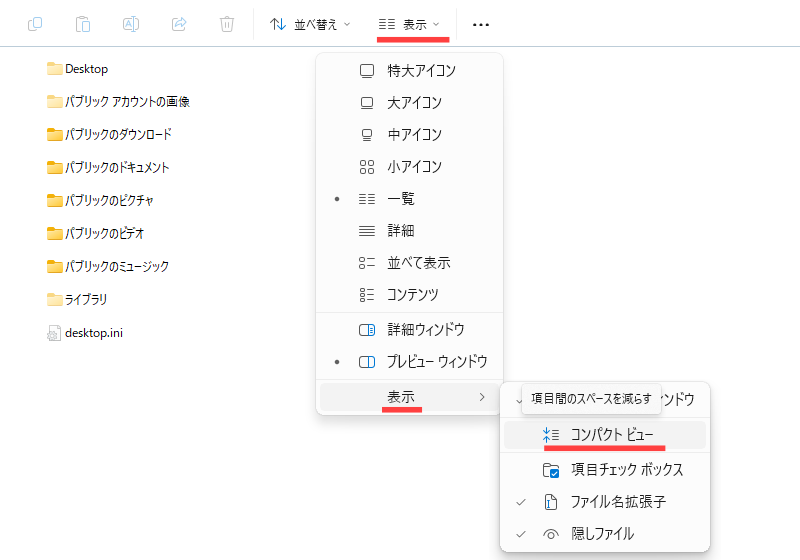
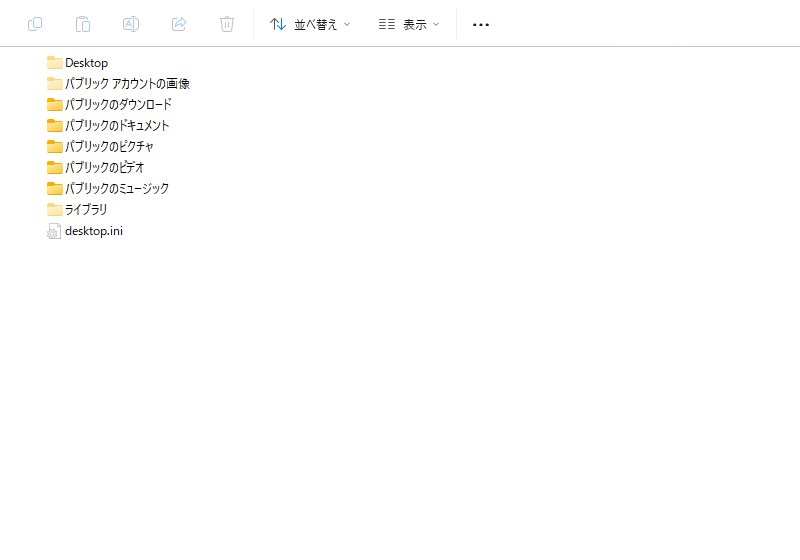
スクロールバーを常に表示
初期状態では、スクロールバーは細くて、マウスオンで通常のサイズになる。
それが煩わしいので、最初から通常サイズで表示。
スタートメニューを右クリック
→[設定]
→[アクセシビリティ]
→[視覚効果]
→[スクロール バーを常に表示する]をオン
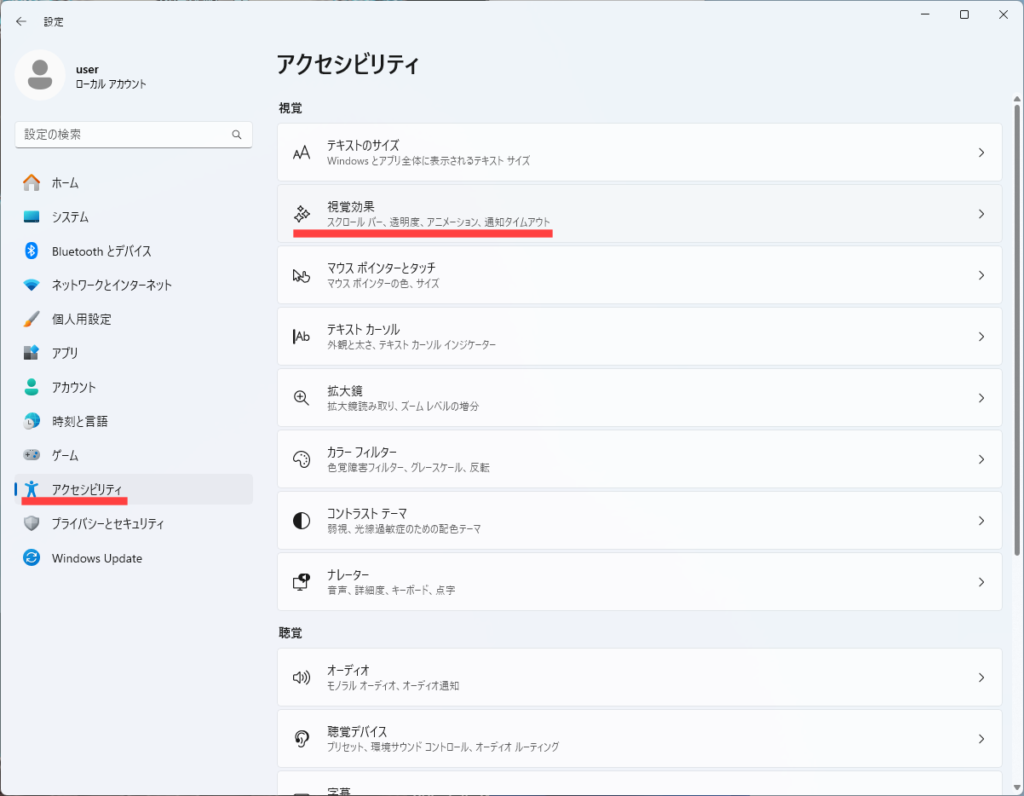
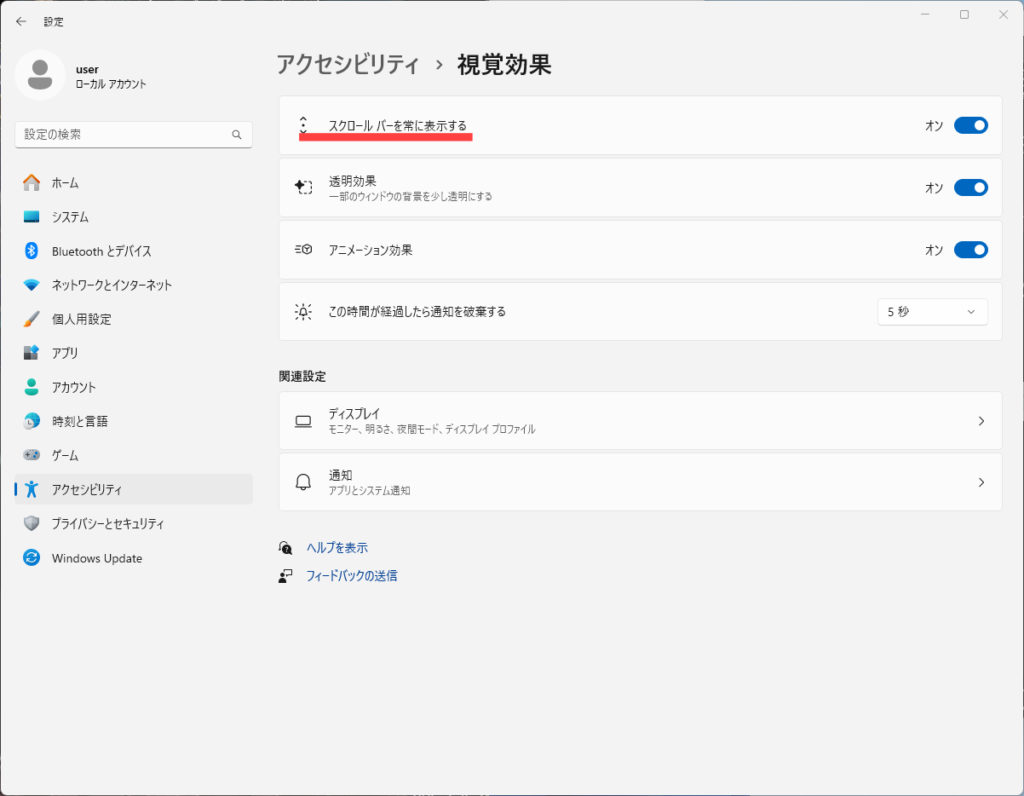
タスクバーの時計に曜日表示
システムトレイの時計を右クリック
→[日時を調整する]
→[その他の時計(一番下)]
→日付と時刻タブから、[日付と時刻の変更]
→[カレンダーの設定の変更]
→[追加の設定(一番下)]
→日付タブから、[データ形式の短い形式]に” ddd”を追加入力
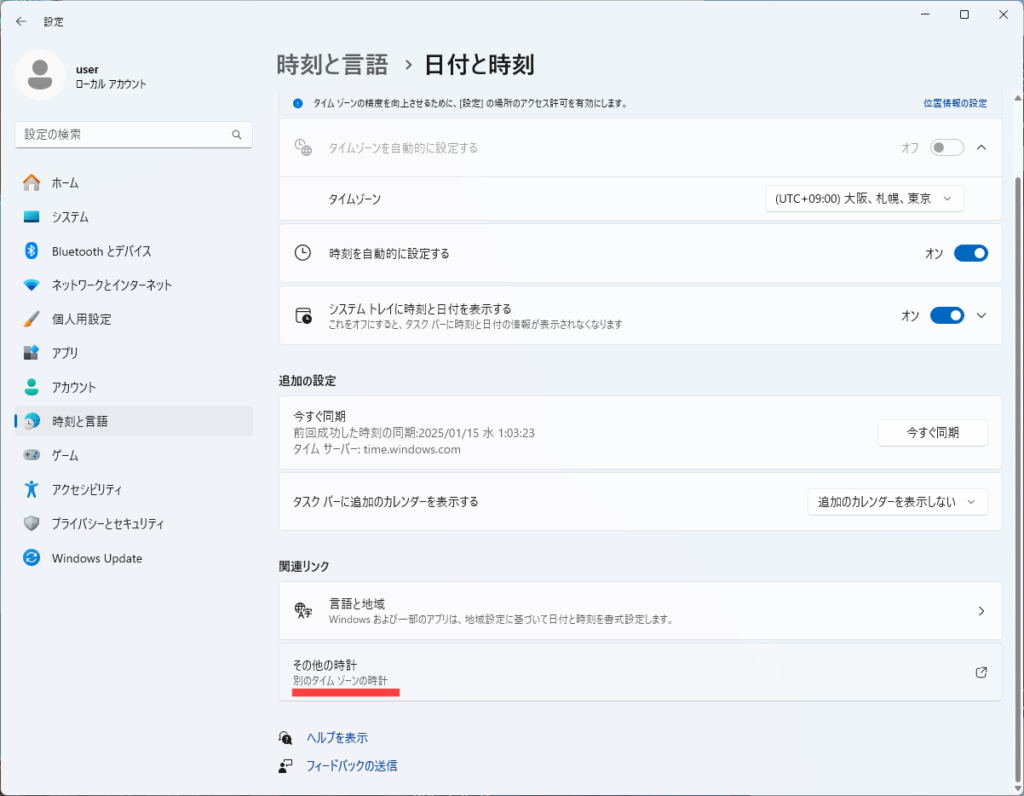
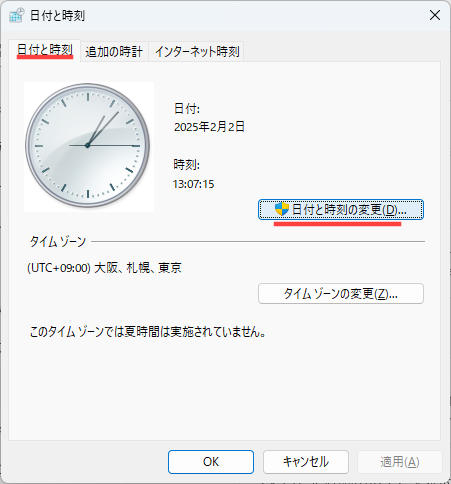
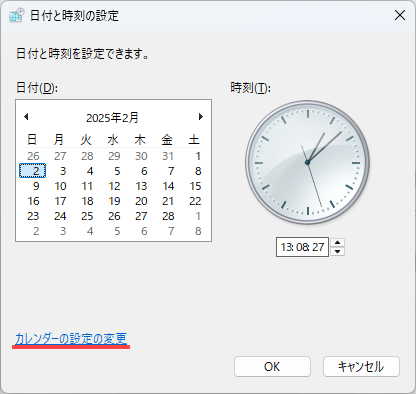
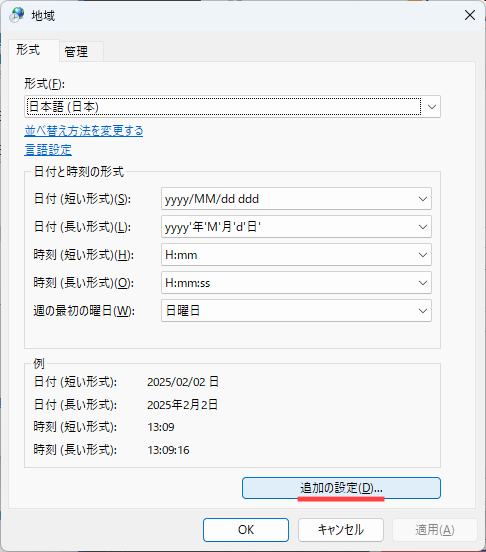
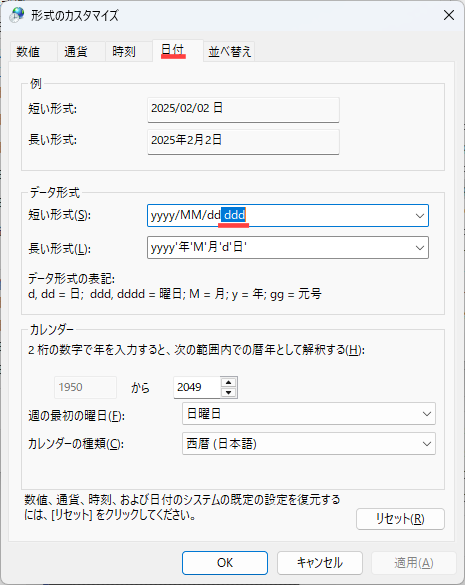
応答不可モードをオフにする
スタートメニューを右クリック
→[設定]
→[システム]
→[通知]
→[応答不可]をオフ

![[応答不可]をオフに](https://plain-notebook.com/wp-content/uploads/2025/02/donotdisturb-1024x796.png)
PCの電源ボタンを押してもシャットダウン出来ないようにする
誤操作対策
スタートメニューを右クリック
→[設定]
→[システム]
→[電源]
→[電源とスリープ 個のボタン コントロール]
→何も行わないを選択
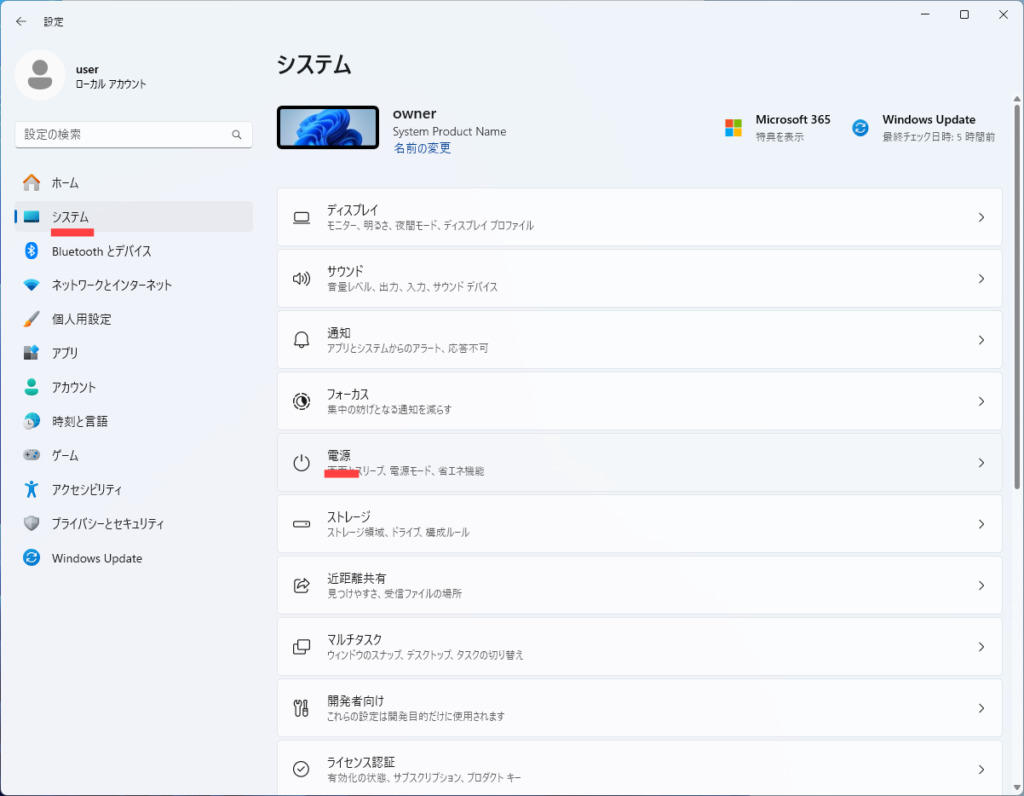
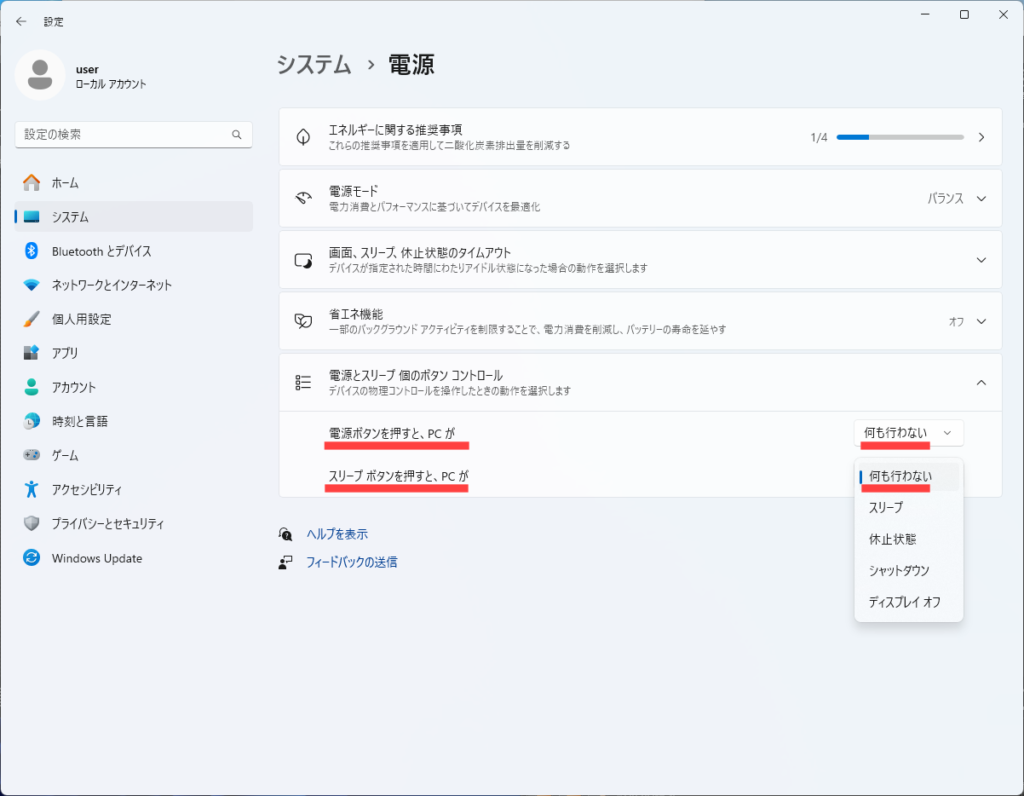
デスクトップ上にシャットダウンのショートカット
ついでにシャットダウンのショトカ作成
デスクトップを右クリック
→[新規作成]
→[ショートカット]
→”shutdown /s /t 0″と入力して次へ、名前はデフォルトのまま
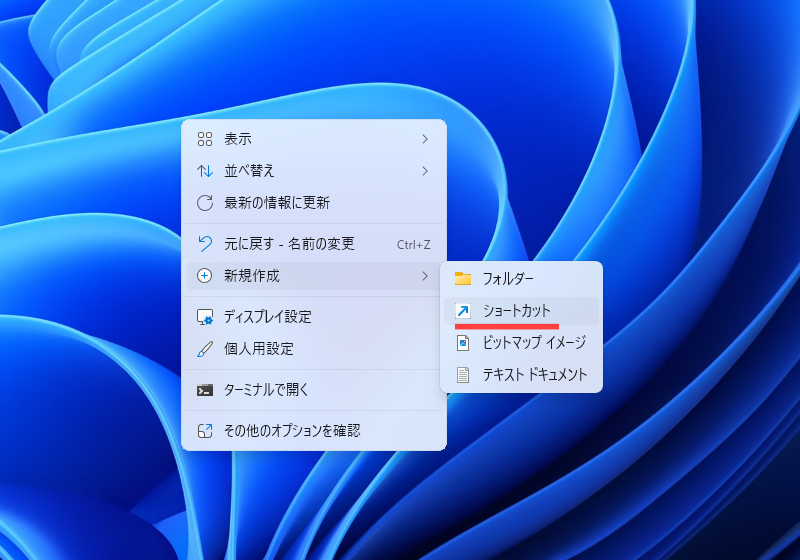
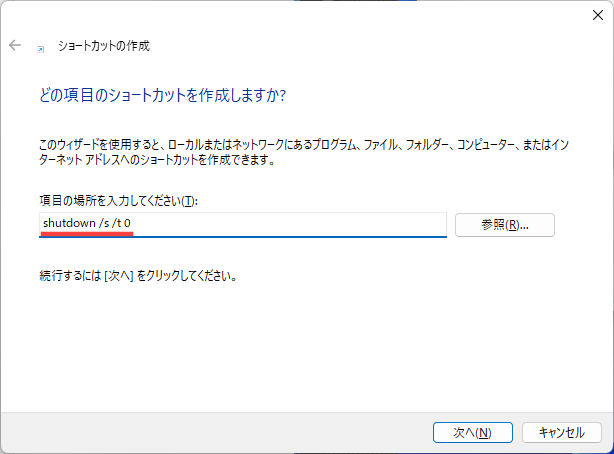
ショートカットのアイコンを右クリック
→[プロパティ]
→ショートカットタブから[アイコンの変更]
→電源ボタンっぽいアイコンを選択
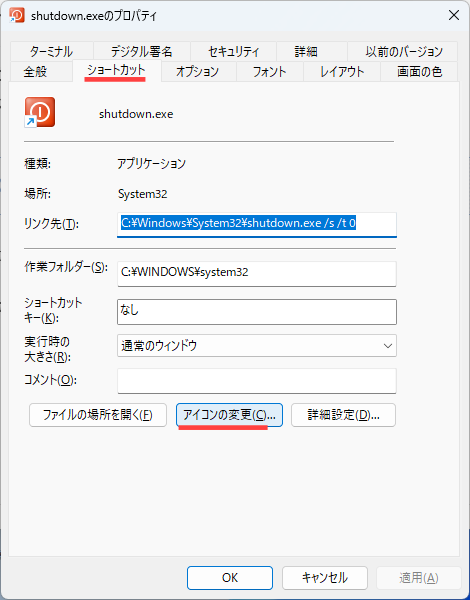

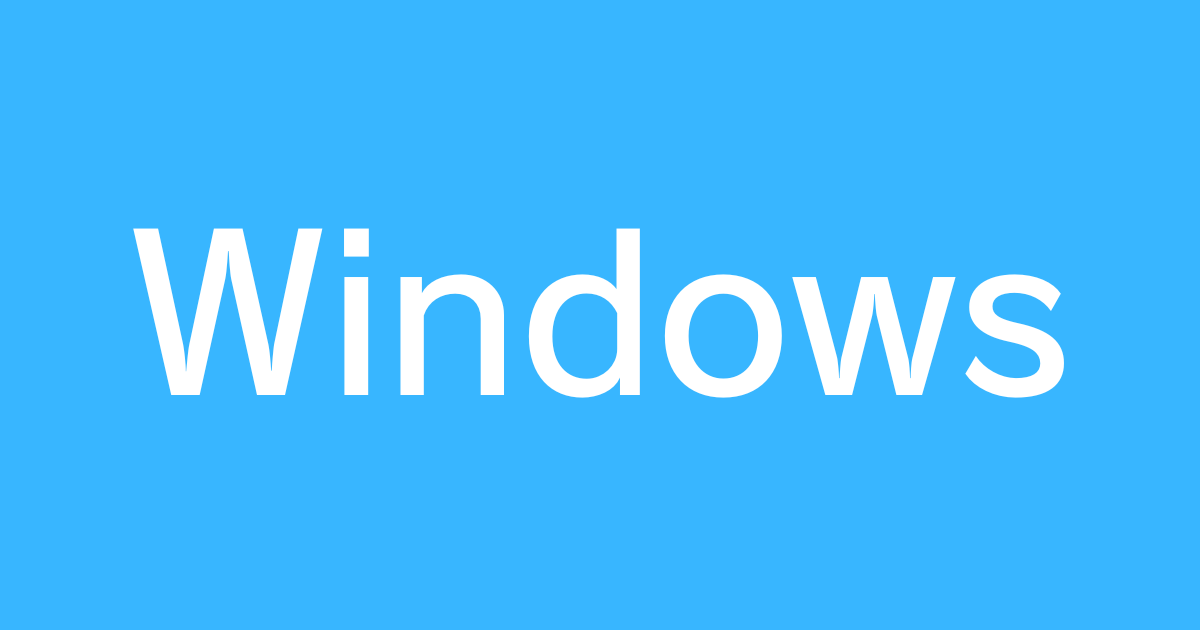

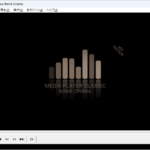
コメント